LED异步控制系统使用说明V410.docx
《LED异步控制系统使用说明V410.docx》由会员分享,可在线阅读,更多相关《LED异步控制系统使用说明V410.docx(76页珍藏版)》请在冰点文库上搜索。
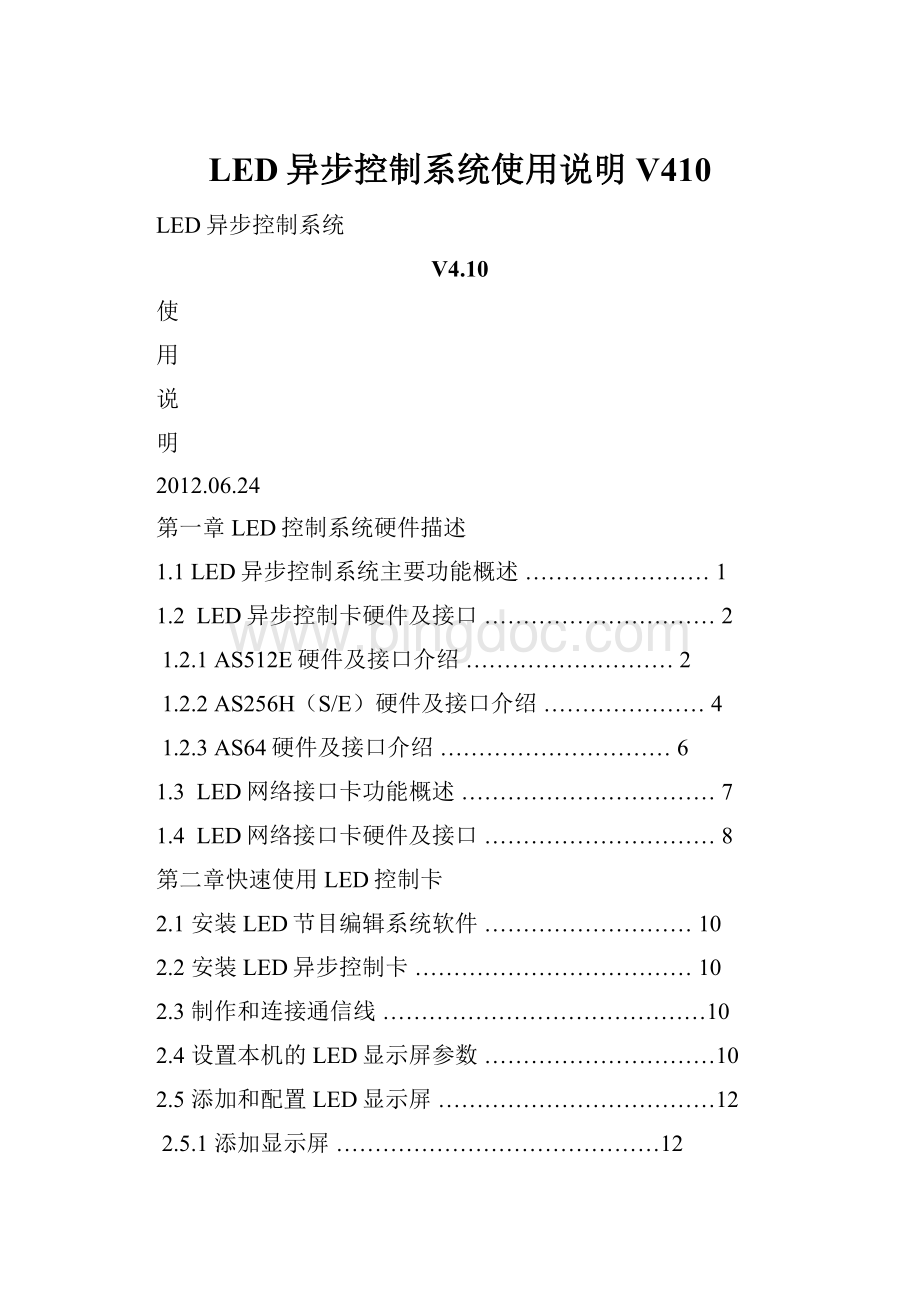
LED异步控制系统使用说明V410
LED异步控制系统
V4.10
使
用
说
明
2012.06.24
第一章LED控制系统硬件描述
1.1LED异步控制系统主要功能概述……………………1
1.2LED异步控制卡硬件及接口…………………………2
1.2.1AS512E硬件及接口介绍………………………2
1.2.2AS256H(S/E)硬件及接口介绍…………………4
1.2.3AS64硬件及接口介绍…………………………6
1.3LED网络接口卡功能概述……………………………7
1.4LED网络接口卡硬件及接口…………………………8
第二章快速使用LED控制卡
2.1安装LED节目编辑系统软件………………………10
2.2安装LED异步控制卡………………………………10
2.3制作和连接通信线……………………………………10
2.4设置本机的LED显示屏参数…………………………10
2.5添加和配置LED显示屏………………………………12
2.5.1添加显示屏……………………………………12
2.5.2选择通信接口……………………………………12
2.5.3连机配置显示屏(卡)……………………………12
2.6编辑和发送播放文件…………………………………13
2.7设置或清除亮度定时控制方案………………………15
2.8使用LED控制卡的测试功能………………………15
2.9加电时显示的配置信息……………………………15
第三章了解和安装LED节目编辑系统
3.1软件功能简介………………………………………16
3.2软件运行环境………………………………………16
3.3安装LED节目编辑系统……………………………17
3.4卸载LED节目编辑系统……………………………19
第四章使用LED节目编辑程序
4.1运行LED节目编辑程序……………………………21
4.2LED播放文件的构成…………………………………22
4.2.1节目、播放窗和显示项………………………23
4.2.2节目的持续时间……………………………23
4.3各菜单功能介绍……………………………………24
4.3.1“文件”菜单……………………………………24
4.3.2“显示屏”菜单…………………………………25
4.3.3“演示”菜单……………………………………26
4.3.4“选项”菜单……………………………………27
4.3.5“帮助”菜单……………………………………28
4.4按键功能介绍………………………………………28
4.5显示屏管理与配置……………………………………30
4.5.1显示屏管理……………………………………30
4.5.2显示屏参数设置………………………………31
4.5.3从LED卡中获取配置…………………………32
4.5.4连机配置显示屏………………………………34
4.5.5网络通信设置………………………………40
4.6自动搜索显示屏………………………………………42
4.7发送播放文件…………………………………………43
4.7.1发送播放文件到LED屏………………………43
4.7.2即时信息插播…………………………………44
4.7.3返回到正常播放………………………………45
4.8定时定期播放…………………………………………45
4.9亮度定时控制………………………………………46
4.10更新LED显示屏时钟………………………………47
4.11添加节目……………………………………………48
4.11.1添加节目……………………………………48
4.11.2节目属性和窗口布局………………………49
4.12添加播放窗…………………………………………51
4.12.1添加文档播放窗……………………………52
4.12.2添加时间日期窗……………………………53
4.12.3添加日期计数窗(计时窗)……………………55
4.12.4添加日期倒计数窗(倒计时窗)………………57
4.12.5添加动感花边窗……………………………58
4.12.6添加温度湿度窗……………………………59
4.13添加文件、页面……………………………………60
4.13.1图型文件的绘图方式………………………61
4.13.2添加已存在的文件…………………………61
4.13.3添加内置式文本文件………………………62
4.13.4添加并创建新文件…………………………63
4.13.5添加文本文件………………………………63
4.13.6文本文件的特殊显示方式…………………65
4.13.7添加LEDW文件……………………………66
4.13.8添加图型文件………………………………67
4.13.8添加WORD文件……………………………67
4.13.8使用WORD文件中易出现的问题…………69
4.13.8添加EXCEL文件……………………………70
4.13.9添加时钟显示页……………………………71
第五章LED文字编排程序(LEDW)
5.1LED文字编排程序介绍………………………………72
5.2运行LED文字编排程序……………………………72
5.3添加图文……………………………………………73
5.3.1添加文字(T)………………………………73
5.3.2添加图形………………………………………75
5.4对象的编辑修改……………………………………76
5.5文件操作…………………………………………77
附录一RS232、RS485通信线及网线的制作…………………79
附录二50P显示HUB接口定义………………………………81
第一章LED异步控制系统硬件描述
LED异步控制系统由异步控制卡及相关选件如HUB、网络接口卡(选件)、传感器等组成。
本说明书适合于AS512E、AS256H、AS256S、AS256E及AS64等控制卡,它们具有基本相同的功能,只是控制能力和存贮容量不一样,其中AS64为08A+12A接口,不需要HUB。
与同步LED系统不同,异步LED系统接受电脑下载的播放文件后,将数据保存到FLASH或RAM存贮器,之后就可脱离电脑显示FLASH或RAM中的内容。
FLASH中的内容是可掉电保存的,而RAM的内容掉电后消失,适合于及时信息显示。
1.1LED异步控制系统主要功能概述
1、多节目支持。
一个播放文件可由多个节目组成,每个节目可由多个相同或不同类型的窗口组成。
2、多窗口(分区)支持,窗口大小和位置可在显示屏内逐点任意调节。
各个窗口可同时播放自身的内容,播放流畅。
3、支持具有Z顺序的重叠窗口,支持透明显示的窗口,如透明时钟、透明温度湿度窗等等。
4、某些卡支持显示屏竖放方式,即长度和宽度互换,解决超高显示屏的控制问题。
5、分离式网络接口设计。
LED网络接口卡分开设计,且对所有的LED异步控制卡通用。
任一款LED控制卡,只需要配备一块LED网络卡即可实现网络功能,之间仅需一根5P的电缆连接。
有效地减少LED控制卡的备件种类和数量。
6、支持从1、1/2、1/4、1/8、1/16等各种扫描方式,支持几乎目前所有的显示板走线方式和控制方式。
7、硬件扫描,扫描频率高(如128*128双色频在10Mhz点时钟下扫描频率达4Ghz以上),即使在摄像机下观看画面也平静无闪烁。
扫描点时钟频率可调节,以适合不同性能的LED显示板。
8、支持以多节目播放文件为单位的定时定期播放,支持亮度定时自动控制,亮度256级可调,亮度可外部控制。
9、无跳线设计,所有配置由软件设置,提高系统可靠性。
10、控制卡内置显示屏测试软件,通过测试按钮在播放、自动测试和手工测试状态之间切换,方便实用。
11、内置RS232、RS485接口,且无需跳线切换。
RS232和RS485接口均配有浪涌保护电路。
12、配备外部扩展接口,如温度、湿度、亮度以及遥控、开关接口等。
13、短路及加反压保护电路,减少操作失误导致的卡损坏。
14、支持及时信息插播功能,及时信息保存在RAM存贮器中,没有读写寿命限制,适合频繁更改。
15、随机配备的控制软件支持全系LED卡,提供播放文件编辑、发送、信息插播、模拟显示等功能,支持文本、LEDW、Word、Excel及各种图形文件的播放,特别对文本文件提供大量实用的显示功能。
1.2LED异步控制卡硬件及接口
1.2.1AS512E硬件及接口介绍
LED异步控制卡AS512E的外形如图1.1所示。
各个硬件接口及指示灯说明如下:
⑴电源接线柱(PWR):
按电路板上的标注接直流+5V电源和地。
⑵电源指示灯(红):
发送卡的3.3V电源指示灯。
⑶电源保护指示灯(黄):
当出现短路过流时,系统保护电路工作,并点亮此灯。
⑷数据、工作指示灯(绿):
正常显示暗绿,通信口有数据时闪动。
该灯不亮则系统有故障。
⑸通用50P显示接口1(JP1):
用来连接HUB,通过HUB转换成对应的显示板接口,以驱动LED显示板扫描显示。
⑹温度、湿度及辅助功能接口(CON):
X2.54-4P(4位)座,接温度、湿度模块或其它扩展板。
⑺多功能扩展口(EXP):
XH2.54-4P(4位)接口。
外部亮度、电源控制器及遥控等接口。
图1.1AS512E外形图
⑻测试按钮:
用来切换测试画面以及控制卡的状态。
详见“2.10使用LED控制卡的测试功能”。
⑼通用50P显示接口2(JP2):
用来连接HUB,驱动LED显示板扫描显示。
⑽钮扣电池:
3.6V1220电池。
⑾RS485终端电阻跳线(JP5):
当跳线合上时,控制卡将120欧姆电阻并在RS485总线上作为485终端电阻。
⑿网络卡连接座(NPORT):
XH2.54-5P(5位)接口。
用来与LED网络接口卡相连,从而实现网络功能。
注:
不要与RS232串行口同时使用。
⒀RS232/RS485串行通信口:
DB9公座。
使用DB9母头和通信线与电脑串口收发交叉相连。
对RS232,使用2脚(接受)、3脚(发送)、5脚(地)。
对RS485,使用7脚(D+)、8脚(D-)。
注:
同一块卡的RS232不可与RS485同时使用。
1.2.2AS256H(S/E)硬件及接口介绍
LED异步控制卡AS256H或AS256S的外形如图1.2所示,AS256E如图1.3。
各个硬件接口及指示灯说明如下:
⑴电源接线柱(PWR):
按电路板上的标注接直流+5V电源和地。
⑵电源指示灯(红):
发送卡的3.3V电源指示灯。
⑶数据、工作指示灯(绿):
正常显示暗绿,通信口有数据时闪动。
该灯不亮则系统有故障。
⑷通用50P显示接口1(JP1):
用来连接HUB,驱动LED显示板扫描显示。
⑸温度、湿度及辅助功能接口(CON):
X2.54-4P(4位)座,接温度、湿度模块或其它扩展板。
⑹多功能扩展口(EXP):
2x5双排针。
外部亮度、电源控制器及遥控等接口。
⑺钮扣电池:
3.6V1220电池。
⑻测试按钮:
用来切换测试画面以及控制卡的状态。
详见“2.8使用LED控制卡的测试功能”。
⑼RS485终端电阻跳线:
当跳线合上时,控制卡将120欧姆电阻并在RS485总线上作为485终端电阻。
⑽网络卡连接座(NPORT):
XH2.54-5P(5位)接口。
用来与LED网络接口卡相连,从而实现网络功能。
注:
不要与RS232串行口同时使用。
⑾RS232/RS485串行通信口:
DB9公座。
使用DB9母头和通信线与电脑串口收发交叉相连。
对RS232,使用2脚(接受)、3脚(发送)、5脚(地)。
对RS485,使用7脚(D+)、8脚(D-)。
注:
同一块卡的RS232不可与RS485同时使用。
1.2.2AS64硬件及接口介绍
LED异步控制卡AS64的外形如图1.4所示。
各个硬件接口及指示灯说明如下:
⑴电源接线柱(PWR):
按电路板上的标注接直流+5V电源和地。
⑵电源指示灯(红):
发送卡的3.3V电源指示灯。
⑶数据、工作指示灯(绿):
正常显示暗绿,通信口有数据时闪动。
该灯不亮则系统有故障。
⑷显示板08A接口(A1):
连接显示板的第1个接口。
⑸显示板08A接口(A2):
连接显示板的第2个接口。
⑹显示板12A接口(A1):
连接显示板的第1个接口。
⑺显示板12A接口(A2):
连接显示板的第2个接口。
⑻显示板12A接口(A3):
连接显示板的第3个接口。
⑼显示板12A接口(A4):
连接显示板的第4个接口。
⑽温度、湿度及辅助功能接口(CON):
X2.54-4P(4位)座,接温度、湿度模块或其它扩展板。
⑾多功能扩展口(EXP):
2x5双排针。
外部亮度、电源控制器及遥控等接口。
⑿钮扣电池:
3.6V1220电池。
图1.4AS64外形图
⒀测试按钮:
用来切换测试画面以及控制卡的状态。
详见“2.8使用LED控制卡的测试功能”。
⒁RS485终端电阻跳线:
当跳线合上时,控制卡将120欧姆电阻并在RS485总线上作为485终端电阻。
⒂网络卡连接座(NPORT):
XH2.54-5P(5位)接口。
用来与LED网络接口卡相连,从而实现网络功能。
注:
不要与RS232串行口同时使用。
⒃RS232/RS485串行通信口:
DB9公座。
使用DB9母头和通信线与电脑串口收发交叉相连。
对RS232,使用2脚(接受)、3脚(发送)、5脚(地)。
对RS485,使用7脚(D+)、8脚(D-)。
注:
同一块卡的RS232不可与RS485同时使用。
1.3LED网络接口卡主要功能概述
1、自适应10BaseT/100BaseTX以太网物理层。
2、支持TCP/IP协议,支持网关,支持跨网段互连。
3、在局域网条件下,支持以太网MAC帧直接传送方式。
在此方式下,不需要设置IP地址,直接使用。
4、支持自动MDI/MDIX,自动校正网线极性。
意味着:
使用直通网线可与任何网络设置相连,不再需要交叉网线。
5、分离、集木式设计。
LED网络接口卡与LED控制卡分开设计。
全系LED控制卡可共用相同的LED网络接口卡,因此不必因为需要网络功能而另外选择LED控制卡,减少LED控制卡备用品的种类和数量。
1.4LED网络接口卡硬件及接口
LED网络卡的外形如图1.5所示。
各个硬件接口及指示灯说明如下:
1电源指示灯(红):
LED网卡的3.3V电源指示灯。
2网络连接指示灯(绿):
当LED网络卡通过网线连接到网上,并检测到网络信号时该灯亮。
有数据时会闪。
如果该灯不亮,说明网络不通,检查网络或网线是否正常。
3RJ-45网线水晶座:
用来将LED网卡连接到网络上(如HUB或电脑等)。
网线的制作见附录一。
4数据收发指示灯(黄):
当LED网络卡有数据接受或发送时该灯会闪动。
5
LED控制卡连接座(NPORT):
XH2.54-5P(5位)接口。
通过5P的X2.54排线与LED控制卡的NPORT插座相连,从而扩展为具有网络功能的LED控制卡。
6连接指示灯(绿):
当LED网络卡与LED控制卡通信成功时,该灯会亮;否则不亮。
第二章快速使用LED控制卡
2.1安装LED节目编辑系统软件
运行LED节目编辑(异步屏)目录下的Setup.exe,进入LED节目编辑软件安装向导。
按向导一步步将LED节目编辑程序安装到计算机上。
安装详细过程见“3.3安装LED节目编辑系统”
2.2安装LED异步控制卡
将LED控制卡安装在显示屏中,配备相应的LED-HUB板,如08A接口的单元板需要使用Hub08A。
LED-HUB通过50P扁平线接LED控制卡,单元板接口按序与单元板连接。
AS64直接提供08A和12A两种接口,不用HUB。
给显示屏、控制卡接+5V电源。
如果使用网络通信,需要另配一块LED网络卡。
LED控制卡与LED网卡之间通过一根5P排线连接。
2.3制作和连接通信线
根据所选用的通信方式(RS232、RS485、网络),制作相应的通信线,详见“附录一RS232、RS485通信线及网线的制作”。
以RS232串口方式为例,制作一根两端为DB9母头的交叉通信线,然后用做好的通信线连接电脑的串口和LED控制卡的RS232接口。
对网络方式,用网线将LED网卡连接到网络集线器(HUB)或交换机上,或者直接连接到电脑的网卡上。
2.4设置本机的LED显示屏参数
“LED节目编辑”程序需要知道显示屏信息,如屏号、通信方式和通信速率等,才能与显示屏通信。
如果显示屏(卡)已经由供应商配置好并保存到卡中,则可使用下面的几种办法之一设置电脑软件的显示屏参数;如果显示屏没有配置好,则直接跳到下节先添加并配置显示屏。
1、自动搜索显示屏(卡)并获取屏参数
在通信线连接好,连接的显示屏全部加电情况下,执行“显示屏”-“自动搜索显示屏”菜单命令,或按“搜索”键,将自动搜索连接的显示屏,读取显示屏端的参数,然后自动更新电脑端的显示屏参数。
此方法仅适合所有显示屏使用相同的通信方式及波特率(串口时)情况,且不能跨网段获取配置,不读取IP地址。
2、从LED控制卡中读参数
此办法每次只能读一块卡的参数,对串行通信,还要求一次只接1块卡,其它卡要断电或断开通信线,以免冲突。
在“显示屏”—“显示屏管理与配置”中添加所需要数量的显示屏,在显示屏表中选定一块屏,按“从卡中获取配置”,则该块屏的参数被载入。
选其它屏按类似操作,每次只能接1块。
此方法可读取包括屏号和波特率(串口时)等所有参数(除IP地址),如果各个LED控制卡的通信方式(网络/串口)或串口波特率不同,可采用此办法。
3、从文件中加载
供应商将配置数据另外保存在文件中(*.ascr),见“4.5显示屏管理与配置”。
用户初次使用时,在“显示屏”—“显示屏管理与配置”中按“从文件中加载”键,即可将.ascr文件中的显示屏参数完整地导入到电脑中。
此法能完整地复制参数,包括IP地址,特别适用于跨网段TCP/IP方式。
在跨网段下,先在LED屏所在子网中配置显示屏并存盘到文件,再在位于其它网段的控制电脑上加载。
4、手工输入
在显示屏配置与管理中添加显示屏,根据显示屏加电显示信息,输入屏号、通信接口。
对串行通信,波特率应与LED屏一致;对网络,仅当使用TCP/IP方式时要设置IP地址等网络参数。
其它参数可不输入,在发送数据时会自动被LED卡更新。
2.5添加和配置LED显示屏
如果显示屏(卡)已经由供应商配置好,可跳过该节内容。
使用2.4节内容进行操作即可。
该节的操作仅限专业人员,非专业人员不要随意更改显示屏的配置,不合适的配置使得显示不正常!
在主菜单中选择“显示屏”—“显示屏管理与配置”,或按“配置显示屏”按键,随后输入密码(986986)后,进入“LED显示屏管理与配置”对话框。
详见“4.5显示屏管理与配置”。
2.5.1添加显示屏
系统默认总有一块显示屏,如果只带一块显示屏,则不必添加新显示屏;否则按添加显示屏按钮加入一块显示屏。
2.5.2选择通信接口
在“LED显示屏管理与配置”对话框中的接口下位框中选择所用的接口。
如果使用RS232/485通信,选择串行口;使用网络通信则选择以太网络。
串行方式下,可选择波特率(即通信速率),一般选115200。
如果距离远,或者用RS485通信或屏多,应适当下调波特率。
网络通信支持直接MAC帧方式和TCP/IP两种方式。
MAC方式使用简单,不需要设置IP地址,限于局域子网内使用;使用TCP/IP方式可用于局域网以及互连网,但需要设置IP地址、网关地址和端口号等。
2.5.3连机配置显示屏(卡)
如果LED卡的扫描参数不是所需要的(一般如此),就要通过连机配置来改变LED卡的配置并保存到卡中。
连机配置显示屏时,如果是RS232/485通信,只允许连接要配置的显示屏,其它屏或者断开通信线或者关电;如果是网络通信,配置时要保证电脑与LED网卡在同一子网内。
在显示屏列表框中选择要配置的显示屏,然后按“连机配置显示屏”按键,系统开始查找连接的显示屏,一旦找到控制卡,就会显示控制卡当前的配置情况,可以选择保留或部分保留原卡配置。
之后弹出“LED显示屏实时在线配置”对话框并进入在线配置状态。
在连机状态下,LED显示屏上显示“在线配置”字样,“实时在线配置对话框”中的LED参数的改变会实时反映到显示屏。
在LED在线配置对话框中,根据屏大小设置屏宽、屏高,设置屏号(多屏识别的地址码),接口波特率,显示屏是否竖式安装等。
根据显示板的信号走向和扫描方式设置扫描参数,直到显示正常。
屏号是识别显示屏的重要参数,必须保证电脑与屏的设置是一致的,否则以后无法发送数据。
一台电脑带多块屏时,各显示屏的屏号不能相同,否则会同时收到数据并产生冲突。
参数设置完成后,可按“保存到卡中”按键,将配置参数保存到LED控制卡中。
最后按“退出在线配置”键退出在线配置状态。
详见“第四章使用LED节目编辑程序4.5.3连机配置显示屏”。
2.6编辑和发送播放文件
每个播放文件有一个或多个节目,每个节目有一个或多个窗口(或称为分区)。
对文档窗,每个窗口包含一个或多个显示文件。
1、选定显示屏
在LED节目编辑主界面中的显示屏下拉框中选定显示屏,LED显示屏窗口的大小自动调整为选定显示屏的大小。
2、添加节目
按“添加节目”键添加节目。
节目按顺序播放,可以通过上移和下移键改变节目位置。
一个播放文件中可有多个节目。
3、添加窗口
在选定的节目下按“添加窗口”按键,弹出添加窗口菜单,可以根据需要添加“文档窗”、“时间窗”等多种窗口。
添加窗口后,可以用鼠标在“LED显示屏窗口”上改变添加窗口的大小和位置;也可以直接在窗口属性中的坐标和大小框中直接更改大小和位置。
注:
本系统支持重叠的窗口,即窗口下面有窗口。
在窗口列表中排在前面的窗口显示在前;排在后面的显示在后面。
因此要注意窗口被其它窗口“挡住”的情况。
通过“上移”、“下移”键可以调动各窗口之间的前后位置。
4、在文档窗下添加文件或页面
如果是文档窗,则必须在窗口下面添加一个或多个文件,这里的文件可以是真实的文件也可以是时钟页面等,文件可以是.ledw文件、各种图型文件、文本文件或内嵌式文本。
以上完成各步完成后,可按“保存”键将播放文件(.aled)保存到盘中。
5、模拟播放效果
为了查看播放效果,可在LED显示屏窗中进行模拟显示。
按“从头开始演示”键从头模拟显示;按“从当前节目开始演示”从选定的节目开始模拟显示;按“演示指定项目”则模拟显示指定的节目、窗口或文件。
6、将播放文件发送到LED显示屏
在电脑与LED控制卡通信线已连接,显示屏加电情况下,选择“显示屏”-“发送播放文件到LED显示屏”菜单或按“发送到”按钮,将弹出发送文件对话框,在这里选择LED屏和播放文件以及串行通信端口,按“开始”键发送到LED卡中。
发送成功后,LED显示屏自动进入播放状态播放接